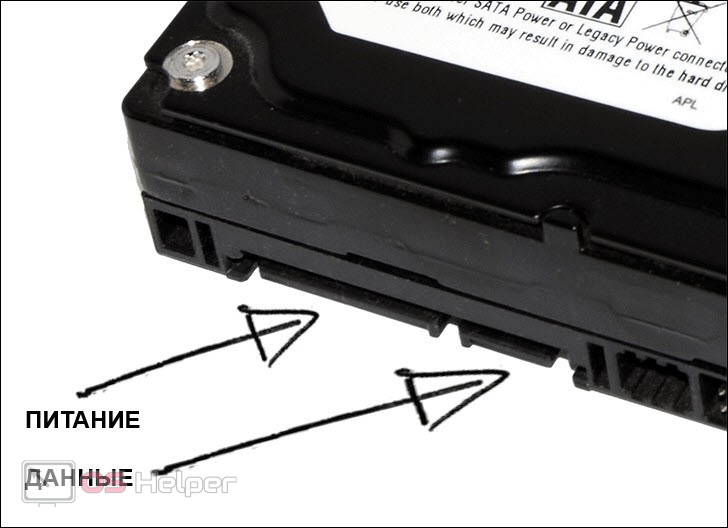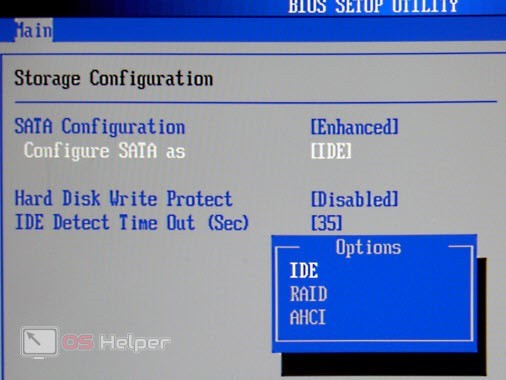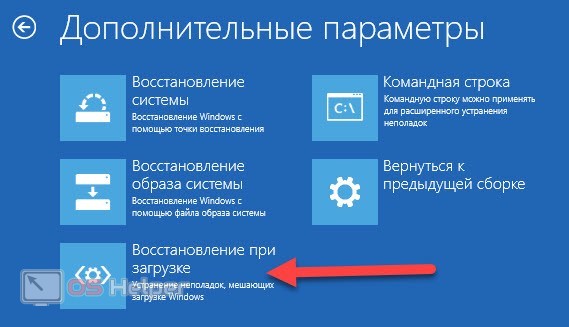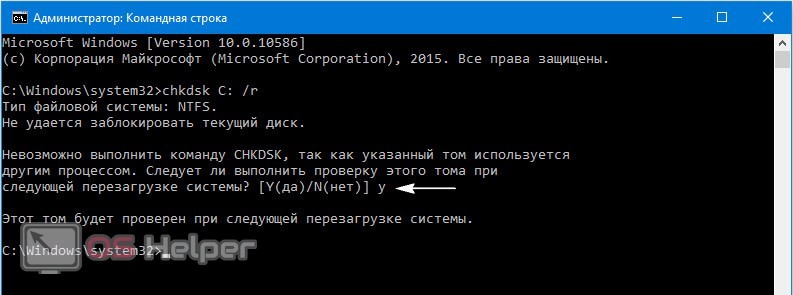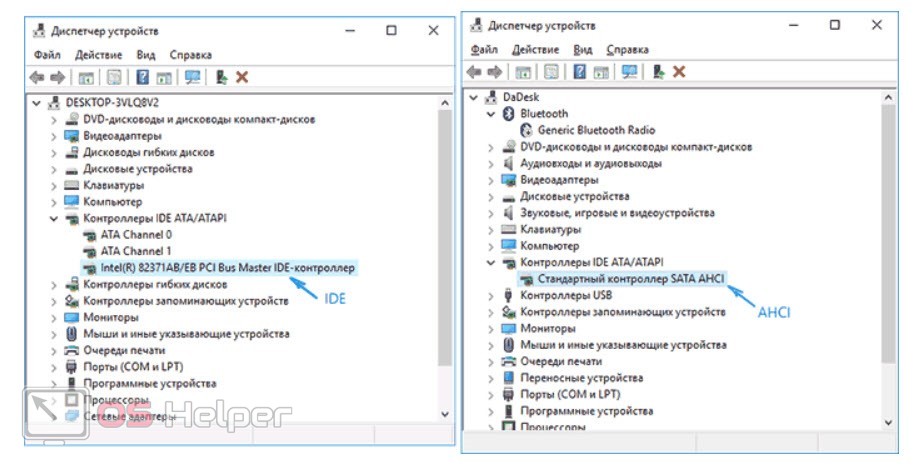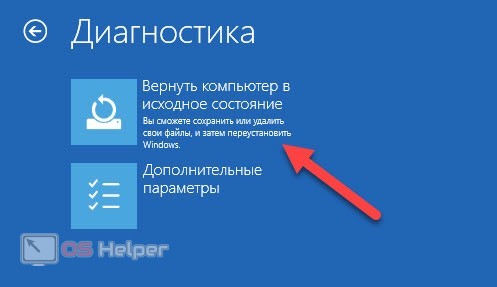Невозможность загрузки операционной системы связана с повреждением структуры диска, драйверов материнской платы, неправильной установкой обновлений и так далее. Чтобы избавиться от сообщения Inaccessible boot device при загрузке Windows 10, внимательно ознакомьтесь с нашим руководством.
Невозможность загрузки операционной системы связана с повреждением структуры диска, драйверов материнской платы, неправильной установкой обновлений и так далее. Чтобы избавиться от сообщения Inaccessible boot device при загрузке Windows 10, внимательно ознакомьтесь с нашим руководством.
Проверка подключения жесткого диска
Перед вмешательством в настройки ПО необходимо проверить подключение накопителя. Для этого снимите крышку системного блока и осмотрите диск. К нему должно быть подсоединено два кабеля: SATA-провод от материнской платы и провод питания от БП. Попробуйте поменять кабель, если у вас есть такая возможность. При необходимости можно обзавестись недорогим SATA-кабелем.
Изменение настроек BIOS
Загрузить операционную систему у вас не получится, но открыть настройки BIOS можно еще на начальном экране включения. На нем же будет указана клавиша, отвечающая за запуск BIOS. Нажмите ее и воспользуйтесь одним из способов:
- Верните заводские настройки. Для этого выберите пункт Load Setup Defaults и подтвердите действие клавишей [knopka]Y[/knopka]. Компьютер перезагрузится с новыми параметрами.
- Настройте приоритет загрузки. Во вкладке Boot поставьте позицию с названием винчестера на первое место. Сохраните настройки и перезапустите ПК.
- Измените режим SATA. Для этого в главной вкладке настроек выберите пункт SATA Configuration и переключитесь к AHCI. Если данный вариант уже был выбран, активируйте IDE.
Восстановление при загрузке
Вы можете получить доступ к специальному меню до начала загрузки ОС. После запуска ПК нажмите клавишу [knopka]F8[/knopka]. Перед вами появится список функций, среди которых нужно выбрать «Устранение неполадок компьютера». Затем запустится меню с синим фоном, где нужно открыть дополнительные параметры и нажать на «Восстановление при загрузке».
Как вы могли заметить, с помощью данного меню можно воспользоваться командной строкой, восстановить систему из образа или откатить до контрольной точки. Эти варианты также могут решить проблему запуска Windows 10.
Проверка целостности структуры диска
Поскольку вы можете запустить командную строку без загрузки Windows (смотрите предыдущий метод), можно выполнить сканирование жесткого диска. Для этого необходимо:
- Сначала определить имя тома. Введите по очереди команды [k]diskpart[/k] и [k]list volume[/k]. Запомните букву системного диска и выйдите из меню командой [k]exit[/k].
- Теперь введите [k]chkdsk X: /r[/k], где X – метка системного раздела. Дождитесь окончания сканирования.
- После завершения процедуры найденные ошибки будут исправлены автоматически. Следует перезагрузить компьютер и проверить работу
Обновление драйвера контроллера AHCI/IDE
Поврежденный драйвер контроллера AHCI/IDE или его отсутствие может сказаться на появлении ошибки при загрузке ОС. Вам необходимо перейти в безопасный режим и переустановить драйвер самостоятельно:
- Чтобы открыть Safe Mode, при включении ПК нажмите [knopka]F8[/knopka] и выберите соответствующий пункт.
- После загрузки Windows откройте «Диспетчер устройств». Найдите раздел «Контроллеры IDE ATA/ATAPI» и удалите драйвер компонента.
- В свойствах откройте вкладку «Сведения» и выберите свойство «ИД оборудования». Скопируйте ID компонента.
- Откройте сайт DevID и вставьте ИД в поиск. Скачайте версию драйвера для вашей ОС. Установите ПО через «Диспетчер устройств» или вручную.
Если у вас есть диск или флешка с набором официальных драйверов материнской платы, то используйте ее.
Откат в исходное состояние
Если ни один из описанных методов не помог, необходимо выполнить возврат к исходному состоянию. Данную процедуру можно запустить с помощью меню «Устранение неполадок компьютера», которое уже упоминалось в инструкции. Зайдите в раздел «Диагностика» и запустите средство для отката Windows.
Если у вас нет доступа к этому меню, воспользуйтесь загрузочным диском с дистрибутивом Windows 10.
Видеоинструкция
После ознакомления с видеоинструкцией у вас не должно остаться вопросов о том, как применить тот или иной метод на практике.
Заключение
Итак, мы рассмотрели основные причины ошибки Inaccessible boot device. Если у вас не получилось исправить проблему, то придется переустанавливать операционную систему полностью.